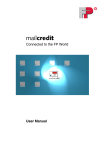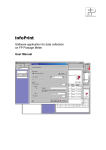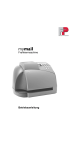Download optimail Kostenstempler / Betriebsanleitung
Transcript
optimail Kostenstempler GS / GK / GKA Betriebsanleitung 2 Über diese Betriebsanleitung Bevor Sie mit dem Kostenstempler optimail arbeiten, lesen Sie bitte diese Betriebsanleitung. Bewahren Sie diese Anleitung griffbereit am Kostenstempler optimail auf. Diese Betriebsanleitung beschreibt den Gebührenstempler optimail GS, den Gerichtskostenstempler optimail GK und den Gerichtskassenstempler optimail GKA – in der Anleitung gemeinsam als „Kostenstempler optimail“ bezeichnet. Folgende Signalwörter und Symbole kennzeichnen die Sicherheitshinweise in dieser Betriebsanleitung: Warnung! gibt einen Sicherheitshinweis auf eine mögliche Verletzungsgefahr. Achtung! weist auf eine mögliche Beschädigung des Kostenstemplers hin oder macht auf eine Beeinträchtigung des Arbeitsablaufes aufmerksam. Folgende Symbole und symbolischen Darstellungen verwendet diese Betriebsanleitung: Ein Tipp gibt Hilfe oder zusätzliche Anregungen zur Verbesserung des Bedienablaufs. Displaydarstellungen zeigen Eingaben und aktuelle Einstellungen. Felder, auf die der Text Bezug nimmt, sind dunkel hinterlegt. Ein Pfeil zeigt auf ein Feld, auf das Sie besonders achten sollen. Im Tastenfeldsymbol sind die zu drückenden Tasten hervorgehoben. Im Beispiel: Taste Wert drücken. 3 Kostenstempler optimail – Display – Nächste Wartung fällig – Fehler: Anzeige mit Fehlernummer, und / oder Restsummenwarnung: Guthaben fast verbraucht Service: Speicherbaustein / Datensicherungsmaßnahme Guthaben verbraucht, Stempeln nicht möglich – Uhrzeitanzeige – Fehler: Systemuhr Externes Terminal zugeschaltet, automatische Werteinstellung Druck: Kostenstellenbericht Registerbericht Posteingangsstempel Fehler: Farbbandkassette oder Stau Anzeige für – Wert – Uhrzeit – Registerwerte – … Gebührenart Register (1 … 8) Kostenstelle (1 … 9) Verbrauch der Kostenstelle Anzahl Wertdrucke der Kostenstelle Datum Eingangsstempel / optionaler Werbestempel 3) Blinkende Anzeige Stempelversatz: EIN 4 Kostenstempler optimail – Tastatur Stempelversatz einstellen Register anzeigen Verbrauch einer Kostenstelle anzeigen Datum anzeigen / einstellen Grundeinstellungen programmieren Eingangsstempel 2) Werbestempel 3) einstellen Gebührenart einstellen Externes Terminal zu- / abschalten Uhrzeit anzeigen / einstellen Zifferntasten: Zahlenwerte eingeben Eingabe löschen, abbrechen Anzahl Wertdrucke einer Kostenstelle anzeigen Kostenstelle wechseln Wert einstellen Hoher Wert – zum Drucken bestätigen – Grenzwert einstellen Zurück zum Kostenstempel 1) Legende 1) Funktion „Posteingangsstempler“ oder „Druck Kostenstellen- / Registerbericht“ beenden 2) Nur bei zusätzlichen kundenspezifischen Eingangsstempeln (optional) 3) Nur falls verfügbar Inhalt 1 Sicherheitshinweise ____________________________________________7 2 Der Kostenstempler optimail im Kurzportrait _______________________8 3 Ein- / Ausschalten ____________________________________________10 4 Gebühren / Gerichtskosten stempeln _____________________________11 4.1 Wert einstellen ___________________________________________12 4.2 Gebührenart einstellen (nur optimail GS) _________________________13 4.3 Datum anzeigen _________________________________________14 4.4 Kostenstelle wechseln _____________________________________15 4.5 Dokument / Spezialetikett anlegen und stempeln ________________16 5 Kostenstellenfunktion _________________________________________18 5.1 Kostenstellendaten anzeigen _______________________________18 5.2 Kostenstellenbericht drucken _______________________________19 5.3 Kostenstellendaten löschen ________________________________20 6 Registerwerte anzeigen und ausdrucken __________________________22 7 Wertvorgabe _________________________________________________24 8 Grundeinstellungen ___________________________________________25 8.1 Datum einstellen _________________________________________25 8.2 Uhrzeit einstellen _________________________________________25 8.3 HP-Warnung: Grenzwert einstellen ___________________________26 8.4 Restsummenwarnung: Grenzwert einstellen ____________________27 8.5 Stempelversatz einstellen __________________________________28 9 Den Kostenstempler optimail als Posteingangsstempler nutzen ______29 9.1 Wissenswertes über die Funktion „Posteingangsstempel“ _________29 9.2 Eingangspost stempeln ____________________________________30 9.3 Einen anderen Eingangsstempel einstellen (optional) ______________32 10 Wartung und Pflege ___________________________________________33 10.1 Reinigen _______________________________________________33 10.2 Farbbandkassette wechseln ________________________________34 10.3 Entsorgung _____________________________________________36 11 Fehlermeldungen und Tipps zur Selbsthilfe _______________________37 11.1 Fehlermeldungen – Gerätefehler ____________________________37 11.2 Tipps zur Selbsthilfe ______________________________________41 5 6 Betriebsanleitung optimail GS / GK / GKA Anhang Hinweise zum Aufstellen und Inbetriebnehmen _______________________ 43 Glossar ______________________________________________________ 51 Technische Daten _____________________________________________ 52 Stichwortverzeichnis ___________________________________________ 55 Service ______________________________________________________ 61 Sicherheitshinweise 1 Sicherheitshinweise optimail GS, optimail GK und optimail GKA sind vollelektronische Kostenstempler zum Drucken von Gebühren oder Gerichtskosten. Die Kostenstempler optimail entsprechen den einschlägigen Sicherheitsbestimmungen für Einrichtungen der Informationstechnik in Büroumgebung. Bitte beachten Sie zu Ihrer eigenen Sicherheit folgende Hinweise. • Verwenden Sie nur die mitgelieferten oder von Francotyp-Postalia freigegebenen Netz- und Datenübertragungskabel. Achten Sie darauf, dass Anschlusskabel nicht beschädigt sind. • Schließen Sie den Kostenstempler optimail nur an eine geerdete Schutzkontaktsteckdose 230 V Wechselspannung an. • Achten Sie darauf, dass sich die Steckdose für den Anschluss des Kostenstemplers optimail in der Nähe befindet und der Netzstecker jederzeit leicht zugänglich ist. • Schalten Sie den Kostenstempler optimail und alle angeschlossenen Geräte aus, bevor Sie Datenübertragungskabel stecken oder lösen. • Stecken Sie während eines Gewitters keine Datenübertragungskabel. • Schalten Sie den Kostenstempler optimail aus, bevor Sie ihn reinigen oder an einen anderen Platz stellen. • Achten Sie darauf, dass keine Flüssigkeiten oder Gegenstände in das Innere des Kostenstemplers optimail gelangen. Ziehen Sie sofort den Netzstecker, wenn dies doch einmal passiert. Lassen Sie den Kostenstempler optimail vom Kundendienst überprüfen, bevor Sie ihn wieder in Betrieb nehmen. • Beschädigen Sie keinesfalls die Papierplombe. Die Papierplombe darf nur vom Francotyp-Postalia-Service für Wartungs- und Reparaturarbeiten und von der zuständigen Gerichtskasse für Wertvorgaben (nur optimail GK) geöffnet werden. • Lassen Sie Wartungs- und Reparaturarbeiten nur durch Fachpersonal ausführen, das durch Francotyp-Postalia autorisiert wurde. Andernfalls erlöschen Garantieanspruch und amtliche Zulassung. Für auftretende Schäden haften Sie selbst. Der Kostenstempler optimail ist so konzipiert, dass Sie ihn selbst aufstellen und in Betrieb nehmen können. Lesen Sie dazu bitte das Kapitel „Hinweise zum Aufstellen und Inbetriebnehmen” im Anhang dieser Anleitung. Für die Erstinbetriebnahme können Sie auch gern unseren Service in Anspruch nehmen. 7 8 Betriebsanleitung optimail GS / GK / GKA 2 Der Kostenstempler optimail im Kurzportrait Display Tastatur Vorgabeklappe mit Sicherheitsverschluss Führungskante Lauffläche Bedienhinweise Klappe / Farbbandkassettenfach, dahinter Farbbandkassette Entriegelungstaste (für Klappe / Farbbandkassettenfach) Schlüsselschalter mit Schlüssel Sicherheitsverschluss mit Plombe Netzanschluss 25-polige Schnittstelle (für Anschluss externer Terminals) Der Kostenstempler optimail im Kurzportrait Wissenswertes über den Kostenstempler Den Kostenstempler gibt es in den Ausführungen – Gebührenstempler optimail GS – Gerichtskostenstempler optimail GK und – Gerichtskassenstempler optimail GKA. Gebührenwerte von 0,01 € bis 9.999,99 € können auf selbstklebende Spezialetiketten oder Dokumente bis 5 mm Dicke gestempelt werden. Bedienweise Alle Informationen für den Druck sind digital gespeichert. Per Tastendruck sind die gewünschten Einstellungen einfach und schnell gewählt. Das LCDDisplay zeigt die wichtigsten Einstellungen für den Druck auf einen Blick. Sie legen einfach ein Spezialetikett oder Dokument an – der Kostenstempler optimail druckt die eingestellten Gebühren bzw. Gerichtskosten und wirft den fertigen Beleg nach rechts aus. Sauberste Drucke schneller Kassettenwechsel Das Thermotransfer-Druckverfahren sorgt für ein sauberes und wischfestes Druckbild. Die feste Farbe auf dem Farbband wird beim Passieren des Thermokopfes erwärmt. Beim Druck dringt verflüssigte Farbe in das Papier ein und bleibt unauslöschlich haften. Das Wechseln der Farbbandkassette ist einfach und mit wenigen Handgriffen erledigt. Erweiterte Funktionen Am Kostenstempler optimail stehen Ihnen folgende komfortable Zusatzfunktionen zur Verfügung: – 9 Kostenstellen für die getrennte Erfassung und Abrechnung der Wertdrucke – Ausdruck der Kostenstellendaten und Registerstände – Warnung bei hohen Gebührenwerten und unzureichendem Guthaben – Einstellbarer Stempelversatz zum seitlichen Verschieben des Druckbildes – Posteingangsstempel mit Datum / Uhrzeit für Ihre Eingangspost. 9 10 Betriebsanleitung optimail GS / GK / GKA 3 Ein- / Ausschalten Kostenstempler optimail einschalten • Schlüssel in den Schlüsselschalter an der Rückwand des Kostenstemplers stecken. EIN • Schlüssel in die waagerechte Position ( drehen. Selbsttest Betriebsbereit Ruhezustand = EIN) Der Kostenstempler optimail meldet sich mit Signaltönen und im Display sind kurz sämtliche Segmente sichtbar. Nach dem Selbsttest zeigt der Kostenstempler das aktuelle Datum. Nach ca. 3 Sekunden wechselt die Anzeige und im Display erscheint der zuletzt eingestellte Wert. Der Kostenstempler optimail ist betriebsbereit. Wird der Kostenstempler etwa eine Minute lang nicht genutzt, d.h. es wird nicht gedruckt oder es wird keine Taste gedrückt, schaltet der Kostenstempler auf Uhrzeit-Anzeige um. Mit der Taste aktivieren Sie den Kostenstempler optimail wieder. Kostenstempler optimail ausschalten • Schlüssel in die senkrechte Position ( drehen. = AUS) • Schlüssel abziehen. Ihr Kostenstempler optimail ist so vor unbefugter Benutzung geschützt. AUS Gebühren / Gerichtskosten stempeln 4 Gebühren / Gerichtskosten stempeln Aktuelle Kostenstelle Wert Für das Stempeln von Gebühren oder Gerichtskosten (Wertdrucke) sind die folgende Einstellungen erforderlich: – Wert, Kapitel 4.1 – Gebührenart (nur optimail GS), – Datum, Kapitel 4.2 Kapitel 4.3 und 8.1 – Kostenstelle, Kapitel 4.4. Wie Sie mit der Funktion „Stempelversatz“ die Position des Druckbildes seitlich verschieben können, lesen Sie in Kapitel 8.5 auf Seite 28. Gebührenart (nur optimail GS) optionaler Werbestempel Wertstempel Hinweis: Kostenstempler sind in der Regel nicht mit Werbestempeln ausgestattet. Datumsstempel Benutzerbezeichnung (nicht optimail GS) Alle Einstellungen für den Druck können Sie im Display prüfen. Sie können die aktuellen Druckeinstellungen aber auch anhand eines Probedruckes testen. Stellen Sie für Probedrucke den Wert „0.00“ ein (Nullabdruck). Fehleingaben Unzulässige Eingaben akzeptiert der Kostenstempler optimail nicht. Ein akustisches Signal weist Sie darauf hin, dass die Einstellung mit dem eingegebenen Wert nicht möglich ist. Im Display erscheint wieder die letzte gültige Einstellung. Falsche Eingaben können Sie mit der Taste löschen. Der Kostenstempler optimail bricht die Einstellung ab und zeigt im Display wieder die vorherige Einstellung. 11 12 Betriebsanleitung optimail GS / GK / GKA 4.1 Wert einstellen • Mit den Zifferntasten den gewünschten Wert in Cent eintippen. Im Display können Sie die eingegebene Ziffernfolge kontrollieren. • Mit der Taste bestätigen. Das Display zeigt den eingestellten Wert mit Dezimalpunkt. Meldung bei hohen Werten (HP-Warnung) Ertönt nach dem Bestätigen des Wertes ein akustisches Signal und blinken im Display „HP“ und der Wert, ist der eingestellte Grenzwert überschritten. Der Kostenstempler optimail hilft Ihnen so, Fehldrucke mit zu hohen Werten und Gebührenverlust zu vermeiden. Wenn Sie den eingestellten Wert drucken möchten: • Mit der Taste mals bestätigen. den angezeigten Wert noch- Wenn Sie versehentlich einen zu hohen Wert eingestellt haben: • Einen neuen Wert eintippen. • Mit der Taste bestätigen. Wie Sie den Grenzwert für die Meldung „Hoher Wert“ ändern können, lesen Sie in Kapitel 8.3. Gebühren / Gerichtskosten stempeln 4.2 Gebührenart einstellen (nur optimail GS) Mit dem Gebührenstempler optimail GS können Sie bis zu 9 verschiedene Gebührenarten (z. B. Verwaltungsgebühr, Geburtsurkunde, Führungszeugnis) stempeln. Die verfügbaren Gebührenarten und die zugeordneten Nummern finden Sie als Bedienhinweise am Gebührenstempler optimail GS (herausziehbar, vorn links). • Nummer der gewünschten Gebührenart eingeben. • Mit der Taste bestätigen. Die Nummer für die eingestellte Gebührenart erscheint im entsprechenden Feld auf dem Display. 13 14 Betriebsanleitung optimail GS / GK / GKA 4.3 Datum anzeigen Das Datum für den Stempel wird von der eingebauten Systemuhr automatisch gesetzt. Sie können das eingestellte Tagesdatum im Display anzeigen. • Taste drücken. Das angezeigte Datum erscheint beim Drucken im Stempel. • Mit der Taste können Sie die Datumsanzeige beenden. Das Display zeigt wieder den Wert. Wie Sie das Datum der Systemuhr ändern können, lesen Sie in Kapitel 8.1. Gebühren / Gerichtskosten stempeln 4.4 Kostenstelle wechseln Der Kostenstempler optimail kann die Wertdrucke getrennt nach Kostenstellen erfassen und auswerten. Ausführliche Informationen zur Kostenstellenfunktion finden Sie in Kapitel 5. Um die Wertdrucke für eine Kostenstelle zu erfassen: • Gewünschte Kostenstellennummer (1-9) eingeben. • Mit der Taste bestätigen. Die gewählte Kostenstellennummer erscheint im „M“- Feld. Alle folgenden Wertdrucke werden für diese Kostenstelle erfasst. Die Kostenstelle bleibt solange eingestellt, bis Sie eine neue Kostenstelle wählen. Wie Sie Ihren Gebührenstempler optimail GS so programmieren können, dass bei Anwahl einer Gebührenart automatisch einen bestimmte Kostenstelle eingestellt wird, erklärt Ihnen gern Ihr Francotyp-Postalia Partner. 15 16 Betriebsanleitung optimail GS / GK / GKA 4.5 Dokument / Spezialetikett anlegen und stempeln Mit dem Kostenstempler optimail können Sie Spezialetiketten und Dokumente bis 5 mm Dicke bedrucken. Format und Material müssen der Spezifikation auf Seite 52 entsprechen. Achtung! Fehlstellen im Druck, Farbbandrisse und Beschädigungen des Druckkopfes können Sie durch einfache vorbeugende Maßnahmen vermeiden: – Stellen Sie sicher, dass die Dokumente im Bereich des Stempelabdruckes keine Heft- oder Büroklammern enthalten. – Dickenunterschiede im Druckbereich (z. B. bei mehrseitigen Dokumenten) können zu einem ungleichmäßigen Druckbild führen. Verwenden Sie in solchen Fällen die Spezialetiketten. – Verwenden Sie Papier mit einer möglichst glatten Oberfläche. So erreichen Sie eine optimale Druckbildqualität. – Lassen Sie die Etiketten beim Drucken am besten los. Größere Dokumente (DIN A5, A4) können Sie etwas unterstützen. – Versuchen Sie nicht, Etiketten oder Dokumente geradezurichten oder zu bewegen, sobald sie der Kostenstempler erfasst hat. Gebühren / Gerichtskosten stempeln . • Das Spezialetikett / das Dokument auf die Lauffläche legen: – zu bedruckende Seite zeigt nach oben – Oberkante muss an der Führungskante anliegen. • Das Spezialetikett / das Dokument in Pfeilrichtung soweit einschieben, bis es der Eingangssensor erkennt. Eine Walze drückt nun das Etikett / Dokument an Farbband und Druckkopf – der Druck startet. Das fertig gestempelte Etikett / Dokument wird nach rechts ausgeworfen. 17 18 Betriebsanleitung optimail GS / GK / GKA 5 Kostenstellenfunktion Mit der Kostenstellenfunktion bietet der Kostenstempler optimail ein Hilfsmittel für das Erfassen und Auswerten der ausgeführten Wertdrucke. Neun Kostenstellenspeicher stehen dafür zur Verfügung. Kostenstellen können die Bereiche / Abteilungen einer Verwaltung oder einzelne Mitarbeiter einer Kanzlei sein. Erfassung Zum Stempeln der Gebühren / Gerichtskosten stellen Sie einfach die gewünschte Kostenstelle ein. Der Kostenstempler optimail speichert Anzahl und Wert der Drucke. Auswertung Anzahl und Summe der Gebühren / Gerichtskosten können Sie für jede einzelne Kostenstelle abfragen. Wenn Sie es wünschen, können Sie einen Kostenstellenbericht über alle Kostenstellen ausdrucken. 5.1 Kostenstellendaten anzeigen Wertzähler für eine Kostenstelle anzeigen • Gewünschte Kostenstellennummer (1-9) eingeben. • Mit der Taste bestätigen. Die gewählte Kostenstellennummer erscheint im „M“- Feld. • Taste drücken. Der Kostenstempler optimail zeigt die Summe der Gebühren / Gerichtskosten an, die seit dem letzten Nullsetzen des Zählers auf diese Kostenstelle gebucht wurden (Anzeige in Euro). Kostenstellenfunktion Stückzähler für eine Kostenstelle anzeigen • Gewünschte Kostenstellennummer (1-9) eingeben. • Mit der Taste bestätigen. Die gewählte Kostenstellennummer erscheint im „M“- Feld. • Taste drücken. Der Kostenstempler optimail zeigt die Anzahl der Wertdrucke, die für diese Kostenstelle seit dem letzten Nullsetzen des Zählers ausgeführt wurden. Nullabdrucke sind nicht erfasst. Mit der Taste beenden Sie die Anzeige der Kostenstellendaten. 5.2 Kostenstellenbericht drucken Der Kostenstellenbericht enthält die Kostenstellendaten (Verbrauch und Stückzahl) aller Kostenstellen und die Registerstände Ihres Kostenstemplers. Kostenstellenbericht (Muster): 19 20 Betriebsanleitung optimail GS / GK / GKA So drucken Sie den Kostenstellenbericht + EIN Der Kostenstempler optimail muss ausgeschaltet sein. • Halten Sie die Taste gedrückt und schalten Sie den Kostenstempler mit dem Schlüsselschalter ein. • Sobald im Display für die Kostenstelle „M 0“ und das Drucksymbol zu sehen sind, können Sie die Taste loslassen. Das Symbol zeigt Ihnen, dass der Kostenstempler für den Berichtdruck bereit ist. • Legen Sie ein Blatt an. Die Kostenstempler druckt den Kostenstellenbericht. • Mit der Taste kehren Sie zur normalen Kostenstempler-Funktion zurück. 5.3 Kostenstellendaten löschen Zum Löschen der Daten einer Kostenstelle setzen Sie den Wertzähler und den Stückzähler einzeln auf Null zurück. • Nummer der Kostenstelle eingeben. • Mit der Taste bestätigen. Die gewählte Kostenstellennummer erscheint im „M“- Feld. Kostenstellenfunktion Wertzähler Null setzen • Taste drücken. gedrückt halten und Taste kurz Der Wertzähler für die eingestellte Kostenstelle ist gelöscht. Der Kostenstempler zeigt „0.00“ an. Stückzähler Null setzen • Taste drücken. gedrückt halten und Taste kurz Der Stückzähler für die eingestellte Kostenstelle ist gelöscht. Der Kostenstempler zeigt „0“ Stück an. Die Kostenstelle „0“ ist nicht direkt löschbar. Unter Kostenstelle „0“ sind die Gesamtsumme und die Gesamtstückzahl aller Kostenstellen abgelegt. Beim Löschen der Daten einzelner Kostenstellen werden die entsprechenden Werte von der Kostenstelle „0“ subtrahiert. 21 22 Betriebsanleitung optimail GS / GK / GKA 6 Registerwerte anzeigen und ausdrucken Der Kostenstempler optimail speichert wichtige Kennwerte und Verbrauchsinformationen in Registern. Sie können sich die einzelnen Registerwerte im Display anzeigen lassen und als Übersicht ausdrucken. Folgende Informationen sind in den einzelnen Registern gespeichert: R1 Restsumme verfügbares Guthaben in Euro R2 Verbrauch – Summe aller quittierten Gebühren / Gerichtskosten in Euro R3 Summe – Summe aller geladenen Beträge (Wertvorgaben) in Euro R4 Stückzahl – Anzahl aller Wertdrucke (Nullabdrucke sind nicht enthalten) R5 Hoher Wert (Betrag) – eingestellter Grenzwert für die „HP“-Warnung in Euro R6 Limit Wert – eingestellter Grenzwert für die Restsummenwarnung in Euro R7 Status – Information zu den Maschineneinstellungen für den Service-Techniker R8 Anzahl Drucke – Anzahl aller Drucke (inklusive Nullabdrucke) Registerwerte anzeigen und ausdrucken Registerwerte anzeigen • Nummer des Registers eingeben (1-8). • Mit der Taste bestätigen. Im Display erscheint der Registerwert. Im „R“- Feld sehen Sie die zugehörige Registernummer. Mit der Taste Registerwerte. beenden Sie die Anzeige der Registerwerte ausdrucken Die Registerwerte und Kostenstellendaten können zusammen als Bericht ausgedruckt werden. Lesen Sie dazu das Kapitel 5.2 „Kostenstellenbericht drucken“ auf Seite 19. 23 24 Betriebsanleitung optimail GS / GK / GKA 7 Wertvorgabe Für das Drucken der Gebühren- / Gerichtskostenbelege muss im Kostenstempler optimail ein ausreichendes Guthaben verfügbar sein. Die Höhe des aktuellen Guthabens zeigt das Register R1 ( Seite 23). optimail GS Der Gebührenstempler optimail GS ist werkseitig so eingestellt, dass Sie für 42.949.600,00 Euro Quittungen stempeln können, ohne dass eine Wertvorgabe nötig ist. optimail GK Die Wertvorgabe für den Gerichtskostenstempler optimail GK führt Ihre zuständige Gerichtskasse aus. Einzahlungen sind bei jedem Registerstand möglich. Abrechnung bei der Gerichtskasse (nur optimail GK) Achtung! Wertvorgaben dürfen nur von den dazu berechtigten Mitarbeitern der Gerichtskasse eingestellt werden. Eingriffe von anderen Personen an der gesicherten Vorgabeklappe sind unzulässig. • Gerichtskostenstempler optimail GK ausschalten: Schlüssel in die Position drehen. Schlüssel abziehen. • Netzstecker aus der Netzsteckdose ziehen. • Netzkabel vom Gerichtskostenstempler abziehen. • Gerichtskostenstempler, Netzkabel und Schlüssel in der mitgelieferten Tragetasche verpacken. • Mit dem so verpackten Gerichtskostenstempler zur Gerichtskasse gehen. • Gewünschten Betrag = Wertvorgabe einzahlen. Der Mitarbeiter der Gerichtkasse stellt die Wertvorgabe an Ihrem Gerichtskostenstempler optimail GK ein. Er sichert die Vorgabklappe mit einer neuen Plombe. Grundeinstellungen 8 Grundeinstellungen 8.1 Datum einstellen Die batteriegepufferte Systemuhr stellt aktuelle Datums- und Uhrzeitangaben bereit. Das eingestellte Datum erscheint im Stempel. • Für das gewünschte Datum jeweils 2 Ziffern für den Tag, den Monat und das Jahr eingeben. Beispiel: 010108 für den 1. Januar 2008. • Mit der Taste tigen. das eingegebene Datum bestä- Im Display erscheint das eingestellte Datum zusammen mit dem Symbol „DATE“. • Mit der Taste die Datumsanzeige beenden. Das Display zeigt wieder den eingestellten Wert. Falsche Datumseingaben akzeptiert der Kostenstempler optimail nicht. Das zuletzt eingestellte Datum erscheint wieder. 8.2 Uhrzeit einstellen • Für die gewünschte Uhrzeit jeweils 2 Ziffern für die Stunden und die Minuten eingeben. Beispiel: 1420 für 14.20 Uhr. • Mit der Taste die Eingabe bestätigen. 25 26 Betriebsanleitung optimail GS / GK / GKA Im Display erscheint die neue Uhrzeit zusammen mit dem Uhrsymbol . Nach ca. 2 Sekunden erscheint wieder die Wertanzeige im Display. Falsche Uhrzeiteingaben akzeptiert der Kostenstempler optimail nicht. Die zuletzt eingestellte Uhrzeit bleibt erhalten. Sollte die eingebaute Uhr einmal stehenbleiben, signalisiert Ihr Kostenstempler optimail dies beim Einschalten durch mehrmaliges Piepen und Blinken des Datumsymbols „DATE“. Stempeln ist in diesem Zustand nicht möglich. Bitte stellen Sie in diesem Fall Datum und Uhrzeit neu ein. Sollte dies nicht funktionieren oder dieses Problem mehrmals auftreten, wenden Sie sich bitte an den Service. 8.3 HP-Warnung: Grenzwert einstellen Der Kostenstempler optimail meldet, wenn der eingegebene Wert den festgelegten Grenzwert für die HP-Warnung überschreitet. Werkseitig ist der Grenzwert auf 50 Euro eingestellt. • Gewünschten Grenzwert in Cent eintippen (im Beispiel: 3000 für einen Grenzwert von 30 Euro). • Taste drücken. Der Wert verschwindet aus dem Display. • Taste drücken. Der neue Grenzwert ist gespeichert. Im Display erscheint wieder die Wertanzeige. Den eingestellten „Hohen Wert“ können Sie sich anzeigen lassen (Register R5): Drücken Sie dazu nacheinander die Tasten und . Grundeinstellungen 8.4 Restsummenwarnung: Grenzwert einstellen Die Funktion „Restsummenwarnung“ meldet, wenn das im Kostenstempler verfügbare Guthaben den eingestellten Grenzwert (Limit) unterschreitet. Werkseitig ist der Grenzwert auf 100 Euro eingestellt. • Gewünschten Grenzwert in Cent eintippen (im Beispiel 15000 für einen Limit-Wert von 150 Euro). • Taste drücken. Der Wert verschwindet aus dem Display. • Nacheinander die Tasten und drücken. Der Kostenstempler optimail zeigt den neuen Grenzwert für die Restsummenwarnung (Register R6) an. • Mit der Taste zur Wertanzeige zurückkehren. 27 28 Betriebsanleitung optimail GS / GK / GKA 8.5 Stempelversatz einstellen Die Standardposition des Stempelabdruckes ist fest eingestellt. In besonderen Fällen können Sie den Stempelabdruck bis zu 100 mm nach links verschieben. • Gewünschten Versatz in Millimetern eingeben (maximal 100 mm). • Mit der Taste bestätigen. Ein nach links weisender blinkender Pfeil im Display zeigt an, dass der Druck verschoben ist. Den eingestellten Stempelversatz können Sie sich durch Drücken der Taste anzeigen lassen. Stempelversatz ausschalten • Für den Versatz den Wert „0“ eingeben. • Mit der Taste bestätigen. Den Kostenstempler optimail als Posteingangsstempler nutzen 9 Den Kostenstempler optimail als Posteingangsstempler nutzen 9.1 Wissenswertes über die Funktion „Posteingangsstempel“ Der Kostenstempler optimail kann auch als Posteingangsstempler genutzt werden. In dieser Funktion druckt der Kostenstempler einen Eingangsstempel mit Datum und Uhrzeit. Der hier abgebildete Eingangsstempel gehört zur Standardausstattung des Kostenstemplers optimail. Sie können auch speziell nach Ihren Wünschen gestaltete Eingangsstempel bestellen. Für Ihre Gestaltungswünsche in Text und Grafik steht eine Stempelfläche von 30 x 120 mm zur Verfügung. Datum und Uhrzeit für den Eingangsstempel übernimmt der Kostenstempler aus den Grundeinstellungen. In der Betriebsart „Posteingangsstempler“ selbst können Sie die Einstellungen für Datum und Uhrzeit nicht ändern. Sie können den Eingangsstempel auf die Briefumschläge (Briefdicke maximal 5 mm) oder direkt auf die Dokumente drucken. Der Kostenstempler optimail druckt den Eingangsstempel etwa 8 mm von der oberen und 10 mm von der rechten Kante entfernt. Sie können den Abdruck bis zu 99 mm nach links verschieben. Bei Bedarf können Sie die Eingangspost auch gefalzt anlegen und so den Eingangsstempel an einer anderen geeigneten Stelle aufdrucken. Beachten Sie die maximale Dicke von 5 mm. 29 30 Betriebsanleitung optimail GS / GK / GKA 9.2 Eingangspost stempeln Zur Funktion „Posteingangsstempler“ wechseln Der Kostenstempler optimail muss ausgeschaltet sein. + EIN • Die Taste gedrückt halten und den Kostenstempler mit dem Schlüsselschalter einschalten. • Sobald im Display das Uhrensymbol zu sehen sind, können Sie die Taste loslassen. Die Funktion „Posteingangsstempler“ ist aktiv, leicht zu erkennen an der Anzeige von Uhrzeit und Datum, sowie an den Symbolen und . Das Symbol signalisiert Druckbereitschaft. Sie sehen die aktuellen Einstellungen für den Posteingangsstempler: – Datum und Uhrzeit – kein Stempelversatz – Standardeingangsstempel (Eingangsstempel Nr. 1). Einstellungen für den Eingangsstempel ändern – Um Datum oder Uhrzeit zu ändern, müssen Sie zur Kostenstempelfunktion wechseln. Sie können Datum und Uhrzeit dann wie auf den Seiten 25/26 beschrieben einstellen. – Wie Sie einen Stempelversatz einstellen, lesen Sie auf Seite 28. – Wenn in Ihrem Kostenstempler mehrere Eingangsstempel gespeichert sind, können Sie auch den Aufdruck auswählen. Lesen Sie Kapitel 9.3 auf Seite 32. Den Kostenstempler optimail als Posteingangsstempler nutzen Eingangsstempel drucken • Eingangspost (Briefumschlag oder Dokument) mit der zu bedruckenden Seite nach oben anlegen. • Eingangspost in Pfeilrichtung einschieben, bis der Kostenstempler optimail diese erfasst. Der Kostenstempler optimail druckt den Eingangsstempel und wirft die Eingangspost nach rechts aus. Für dünnes Papier empfehlen wir, zum Stempeln ein Blatt Standardpapier (z. B. Kopierpapier) unter die Eingangspost zu legen. Wenn Ihre Eingangspost gestempelt ist, können Sie den Kostenstempler optimail wie gewohnt ausschalten oder zur Kostenstempelfunktion umschalten. Zur Kostenstempelfunktion wechseln • Mit der Taste können Sie ohne Neustart direkt zur Kostenstempelfunktion wechseln. 31 32 Betriebsanleitung optimail GS / GK / GKA 9.3 Einen anderen Eingangsstempel einstellen (optional) Den Aufdruck für den Eingangsstempel können Sie nur auswählen, wenn im Kostenstempler optimail verschiedene Eingangsstempel verfügbar sind. Auf Bestellung stattet Francotyp-Postalia Ihren Kostenstempler mit zusätzlichen Eingangsstempeln nach Ihren Wünschen aus. • Nummer des gewünschten Eingangsstempels eingeben. • Mit der Taste bestätigen. Die Nummer des eingestellten Eingangsstempels sehen Sie im Display. Wartung und Pflege 10 Wartung und Pflege Achtung! Die Papierplombe darf nur der FrancotypPostalia-Service für Wartungs- und Reparaturarbeiten öffnen. Wartungs- und Reparaturarbeiten dürfen aus Sicherheitsgründen nur durch unsere autorisierten Kundendienststellen durchgeführt werden. Lassen Sie Ihren Kostenstempler optimail regelmäßig vom Kundendienst reinigen und warten. Sie sichern so einen langfristig störungsfreien Betrieb. Erkundigen Sie sich nach unseren günstigen Pflegeund Serviceabkommen. Folgende Arbeiten können Sie selbst durchführen: – Äußere Gehäuseteile reinigen ( – Farbbandkassette wechseln ( Kapitel 10.1) Kapitel 10.2) 10.1 Reinigen Warnung! Achten Sie darauf, dass keine Flüssigkeiten oder Gegenstände in das Innere des Kostenstemplers optimail gelangen. Ziehen Sie sofort den Netzstecker, wenn dies doch einmal passiert. Lassen Sie den Kostenstempler optimail vom Kundendienst überprüfen, bevor Sie ihn wieder in Betrieb nehmen. • Den Kostenstempler optimail ausschalten. • Verschmutzungen am Gehäuse mit einem leicht angefeuchteten Lappen beseitigen. Sie können zusätzlich ein handelsübliches Spülmittel verwenden. 33 34 Betriebsanleitung optimail GS / GK / GKA 10.2 Farbbandkassette wechseln Die Meldung „Cassette“ im Display zeigt Ihnen an, wenn Sie die Farbbandkassette wechseln müssen. Achtung! Verwenden Sie nur die originalen Farbbandkassetten von Francotyp-Postalia. • Klappe des Farbband-Kassettenfaches durch leichten Druck auf die Entriegelungstaste öffnen. Die Klappe schwenkt selbsttätig bis zum Anschlag nach oben. • Verbrauchte Farbbandkassette nach vorne herausziehen. Transportsicherung (Pappstreifen) • Neue Farbbandkassette aus der Verpackung entnehmen und die Transportsicherung (roter Pappstreifen) entfernen. Achtung! Stellen Sie sicher, dass das Farbband beim Einsetzen nicht knittert oder einreißt. Sie beugen so Farbbandrissen vor. Achten Sie auch darauf, dass die Kanten des Farbbandes nicht umknicken. Umgeknickte Farbbänder sind dicker und die Aufwicklung für das verbrauchte Farbband ist vorzeitig voll. • Farbband straffen. Dazu die weiße Farbbandaufwicklung in Pfeilrichtung drehen. Farbbandaufwicklung Wartung und Pflege • Farbbandkassette mit dem Farbband nach unten auf die Lauffläche aufsetzen. • Farbbandkassette vorsichtig bis zum Anschlag einschieben. Die Farbbandkassette muss leicht in die Halterungen im Kassettenfach gleiten. • Klappe schließen. Der Verschluss rastet spürbar ein. • Mit der Taste die Meldung quittieren. Aufkleber auf der Lauffläche und im Kassettenfach geben zusätzliche Informationen zum Kassettenwechsel. 35 36 Betriebsanleitung optimail GS / GK / GKA 10.3 Entsorgung Francotyp-Postalia bietet ein Recyclingkonzept für Zubehörprodukte an. Ihre verbrauchten Farbbandkassetten werden im FP-Recyclingcenter granuliert und dem Produktionsfluss wieder zugeführt. Helfen Sie mit. Die Umwelt wird es uns danken. Wenn Sie Ihren Kostenstempler optimail einmal endgültig stilllegen, beachten Sie bitte die gesetzlichen Vorschriften zur umweltgerechten Entsorgung elektronischer Geräte. Wenden Sie sich zur Entsorgung Ihres Kostenstemplers optimail bitte an den Francotyp-Postalia Service. Fehlermeldungen und Tipps zur Selbsthilfe 11 Fehlermeldungen und Tipps zur Selbsthilfe Achtung! Demontieren Sie keine Gehäuseteile. Lassen Sie Wartungs- und Reparaturarbeiten nur durch Fachpersonal ausführen, das durch Francotyp-Postalia autorisiert wurde. Andernfalls erlöschen Garantieanspruch und amtliche Zulassung. Für auftretende Schäden haften Sie selbst. Kleine Fehler und Probleme beim Umgang mit dem Kostenstempler optimail können Sie selbst beheben. In diesem Kapitel finden Sie Hilfe und Tipps zum Beseitigen und Vermeiden von Störungen. 11.1 Fehlermeldungen – Gerätefehler Das Selbstdiagnose-System des Kostenstemplers optimail gibt Ihnen Auskunft über den jeweiligen Betriebszustand. Akustisches Signal Bei Fehlbedienungen ertönt ein akustisches Signal. Der Kostenstempler optimail akzeptiert die Eingabe / Aktion nicht. Fehleranzeigen im Display Fehler und Warnungen signalisiert der Kostenstempler optimail durch entsprechende Fehleranzeigen im Display. Mögliche Fehleranzeigen und was Sie im Fehlerfall tun sollten, finden Sie in der folgenden Übersicht. Fehlermeldung Mögliche Ursache und Abhilfe „Service“ ohne Fehlercode / ohne weitere Symbole: Nächster Service-Termin ist fällig. 37 38 Betriebsanleitung optimail GS / GK / GKA Fehlermeldung Mögliche Ursache und Abhilfe „Service“ + zweistelliger Fehlercode Bei den Fehlercodes 01 bis 18: Immer den Service rufen! Fehlercode 19 erscheint zeitlich begrenzt: Werte in den Kostenstellenspeichern werden fehlerhaft gespeichert. Löschen Sie alle Kostenstellendaten oder rufen Sie den Service ( Kapitel 5.3). Fehlercode 19 erscheint und der Kostenstempler optimail blockiert: Rufen Sie den Service! Kostenstempler optimail ausschalten, kurz warten und wieder einschalten. Falls der Fehler auch nach mehrmaligem Ein- und Ausschalten nicht behoben ist: Service rufen. Wenn beim Einschalten Fehlercode 21 erscheint: Beim Einschalten war bereits ein Dokument / Etikett angelegt. Dokument / Etikett entnehmen. Mit der Taste die Fehlermeldung bestätigen. Falls der Fehler so nicht behoben werden kann: Service rufen. Fehlermeldungen und Tipps zur Selbsthilfe Fehlermeldung Mögliche Ursache und Abhilfe Achtung! Stau! Keinesfalls das verklemmte Dokument / Etikett mit Gewalt herausziehen. Das Farbband kann dabei zerreißen. Beseitigen Sie einen Stau immer so: !) drücken Beliebige Taste (nicht die Taste oder ausschalten. Der Kostenstempler optimail gibt das Dokument / Etikett frei. Das Dokument / Etikett entnehmen. Anschließend die Farbbandkassette prüfen: Farbbandkassette entnehmen und ggf. das Farbband nachspannen ( Kapitel 10.2). Wenn kein Stau vorliegt, ist die Farbbandkassette zu Ende. Taste drücken – der Kostenstempler optimail beendet den Druckvorgang und wirft das fertig bedruckte Dokument / Etikett aus. Farbbandkassette wechseln ( Kapitel 10.2). Keine Farbbandkassette eingesetzt oder die Farbbandkassette ist fehlerhaft. Farbbandkassette einsetzen ( Mit der Taste Kapitel 10.2). die Fehlermeldung quittieren. Klappe des Farbbandkassettenfaches ist nicht korrekt geschlossen. Klappe schließen. Mit der Taste meldung quittieren. die Fehler- Guthaben ist verbraucht. Der eingestellte Wert kann nicht gestempelt werden. optimail GK: Wertvorgabe ist erforderlich ( Kapitel 7). Andere Kostenstempler optimail: Service rufen. 39 40 Betriebsanleitung optimail GS / GK / GKA Fehlermeldung Mögliche Ursache und Abhilfe Rufen Sie den Service. Achtung! Der Kostenstempler optimail ist nur noch für 3000 Wertdrucke oder 3 Monate gebrauchsfähig und sperrt sich dann selbständig. Rufen Sie den Service. Achtung! Der Kostenstempler optimail ist nur noch für 3000 Wertdrucke oder 3 Monate gebrauchsfähig und sperrt sich dann selbständig. Fehlermeldungen und Tipps zur Selbsthilfe 11.2 Tipps zur Selbsthilfe Problem Mögliche Ursache und Abhilfe Beim Einschalten ertönt ein mehrmaliges Piepen und im Display blinkt das Datumssymbol „DATE“ Systemuhr ist stehengeblieben. Datum und / oder Uhrzeit neu einstellen ( Kapitel 8.1 und 8.2). Bei wiederholtem Auftreten: Service rufen. Datum und / oder Uhrzeit sind Datum und / oder Uhrzeit neu einstellen nicht korrekt ( Kapitel 8.1 und 8.2). Datumsangabe im Stempel ist Tagesangabe im Datum wurde versehentlich unvollständig („DATE“ blinkt im ausgeblendet. Display) Taste drücken. Der Kostenstempler optimail zeigt das vollständige Datum an. Mit der Taste die Datumsanzeige beenden. Display ohne Anzeige Kein Netzanschluss. Prüfen, ob das Netzkabel richtig gesteckt ist und der Kostenstempler optimail eingeschaltet ist (Schlüsselschalter in waagerechter Position = EIN). Gebühren / Gerichtskosten können nicht gestempelt werden Guthaben verbraucht (Anzeige: Limit End). optimail GK: Wertvorgabe ist erforderlich ( Kapitel 7). Andere Kostenstempler optimail: Service rufen. Terminalfunktion ist eingeschaltet (Anzeige: ), aber es ist kein externes Terminal angeschlossen. Mit der Taste schalten. die Terminalfunktion aus- Kostenstelle „M 0“ ist eingestellt. Auf die Kostenstelle „0“ können Sie keine Gebühren / Gerichtskosten buchen. Eine Kostenstelle zwischen 1und 9 einstellen. 41 42 Betriebsanleitung optimail GS / GK / GKA Problem Mögliche Ursache und Abhilfe Maschine blockiert Den Kostenstempler optimail ausschalten. Kurz warten und wieder einschalten. Stau: Dokument / Etikett oder Eingangspost ist eingeklemmt Achtung! Stau! Keinesfalls das verklemmte Material mit Gewalt herausziehen. Das Farbband kann dabei zerreißen. Beseitigen Sie einen Stau immer so: !) drücken Beliebige Taste (nicht die Taste oder ausschalten. Der Kostenstempler optimail gibt das verklemmte Material frei. Das Material entnehmen. Anschließend die Farbbandkassette prüfen: Farbbandkassette entnehmen und ggf. das Farbband nachspannen ( Kapitel 10.2). Anhang – Hinweise zum Aufstellen und Inbetriebnehmen Anhang Hinweise zum Aufstellen und Inbetriebnehmen Die folgende Übersicht zeigt die Arbeitsschritte zum Aufstellen und Inbetriebnehmen der optimail. Inbetriebnahme im Überblick Schritt 1: Auspacken Schritt 2: Verpackungsinhalt prüfen Schritt 3: Kostenstempler optimail aufstellen Schritt 4: Farbbandkassette einsetzen Schritt 5: Kostenstempler optimail anschließen Schritt 6: Einschalten Schritt 7: Wertvorgabe (nur optimail GK) Die einzelnen Arbeitsschritte sind auf den folgenden Seiten ausführlich beschrieben. 43 44 Betriebsanleitung optimail GS / GK / GKA Schritt 1: Auspacken • Verpackungskarton an der Oberseite öffnen. • Den Kostenstempler optimail vorsichtig aus dem Verpackungskarton heben. • Verpackungsschalen rechts und links abnehmen. • Den Kostenstempler optimail aus der Folie nehmen. • Zubehör auspacken. Bewahren Sie die Verpackung auf. Verwenden Sie diese wieder, falls Sie den Kostenstempler optimail einmal zum Service geben oder für einen Umzug verpacken müssen. Schritt 2: Verpackungsinhalt prüfen Warnung! Wenn Teile beschädigt sind oder fehlen, nehmen Sie den Kostenstempler optimail keinesfalls in Betrieb. Wenden Sie sich an den Francotyp-Postalia Service. • Verpackungsinhalt auf Vollständigkeit und Unversehrtheit kontrollieren. Lieferumfang: 1 Kostenstempler optimail 2 3 Netzkabel Farbbandkassette 4 5 Schlüssel, 2 Stück Betriebsanleitung 6 Tragetasche, nur für optimail GK (ohne Abbildung) Anhang – Hinweise zum Aufstellen und Inbetriebnehmen 1 5 4 3 2 Schritt 3: Kostenstempler optimail aufstellen • Aufstellort mit folgenden Umgebungsbedingungen wählen: – Raumtemperatur 10°C bis 40°C (Die beste Druckqualität erreichen Sie bei einer Raumtemperatur von 15°C bis 35°C.) – Keine direkte Sonneneinstrahlung – Netzsteckdose in unmittelbarer Nähe. • Den Kostenstempler optimail auf einer festen, ebenen und waagerechten Unterlage aufstellen. 45 46 Betriebsanleitung optimail GS / GK / GKA Schritt 4: Farbbandkassette einsetzen • Klappe des Farbband-Kassettenfaches durch leichten Druck auf die Entriegelungstaste öffnen. Die Klappe schwenkt selbsttätig bis zum Anschlag nach oben. Transportsicherung (Pappstreifen) • Die mitgelieferte Farbbandkassette aus der Verpackung entnehmen und die Transportsicherung (roter Pappstreifen) entfernen. Achtung! Stellen Sie sicher, dass das Farbband beim Einsetzen nicht knittert oder einreißt. Sie beugen so Farbbandrissen vor. Achten Sie auch darauf, dass die Kanten des Farbbandes nicht umknicken. Umgeknickte Farbbänder sind dicker und die Aufwicklung für das verbrauchte Farbband ist vorzeitig voll. • Farbband straffen. Dazu die weiße Farbbandaufwicklung in Pfeilrichtung drehen. Farbbandaufwicklung Anhang – Hinweise zum Aufstellen und Inbetriebnehmen • Farbbandkassette mit dem Farbband nach unten auf die Lauffläche aufsetzen. • Farbbandkassette vorsichtig bis zum Anschlag einschieben. Die Farbbandkassette muss leicht in die Halterungen im Kassettenfach gleiten. • Klappe schließen. Der Verschluss rastet spürbar ein. Aufkleber auf der Lauffläche und im Kassettenfach geben zusätzliche Informationen zum Einsetzen der Farbbandkassetten. 47 48 Betriebsanleitung optimail GS / GK / GKA Schritt 5: Kostenstempler optimail anschließen Warnung! Verwenden Sie nur das mitgelieferten oder ein von Francotyp-Postalia freigegebenes Netzkabel. Achten Sie darauf, dass Anschlusskabel nicht beschädigt sind. Schließen Sie den Kostenstempler optimail nur an eine geerdete Schutzkontaktsteckdose 230 V Wechselspannung an. Netzanschlussbuchse Netzkabel • Den Gerätestecker des Netzkabels in die Netzanschlussbuchse des Kostenstemplers optimail stecken. Die Netzanschlussbuchse befindet sich an der Rückwand des Kostenstemplers. • Den Netzstecker in eine geerdete Schutzkontaktsteckdose (230 V Wechselspannung) stecken. Anhang – Hinweise zum Aufstellen und Inbetriebnehmen Schritt 6: Einschalten Achtung! Wenn Sie den Kostenstempler optimail aus kalter Umgebung (d.h. unter 10 °C) umsetzen: Warten Sie mindestens zwei Stunden, bevor Sie den Kostenstempler in Betrieb nehmen. Der Kostenstempler passt sich der Raumtemperatur an. Eventuell niedergeschlagene Feuchtigkeit entweicht. • Den mitgelieferten Schlüssel in den Schlüsselschalter an der Rückwand des Kostenstemplers optimail stecken. EIN • Schlüssel in die waagerechte Position ( drehen. Selbsttest = EIN) Der Kostenstempler optimail meldet sich mit einem akustischen Signal und im Display sind kurz sämtliche Segmente sichtbar. Der Selbsttest endet mit einem kurzen Signalton. Nach dem Selbsttest zeigt der Kostenstempler optimail das aktuelle Datum. Nach ca. 3 Sekunden erscheint die Wertanzeige. Der Kostenstempler optimail ist betriebsbereit. Für den Gerichtskostenstempler optimail GK setzen Sie die Inbetriebnahme mit Schritt 7 fort. 49 50 Betriebsanleitung optimail GS / GK / GKA Schritt 7: Wertvorgabe (nur Gerichtskostenstempler optimail GK) Bevor Sie mit dem Gerichtskostenstempler optimail GK den ersten Gerichtskostenbeleg stempeln können, muss ein bestimmtes Guthaben (mindestens 100 Euro) in den Gerichtskostenstempler optimail GK geladen werden. Wenden Sie sich für die Wertvorgabe bitte an Ihre zuständige Gerichtskasse. Lesen Sie dazu auch Kapitel 7 auf Seite 24. Wir unterstützen Sie auf Wunsch gern beim Aufstellen und Inbetriebnehmen Ihres Kostenstemplers optimail. Wenden Sie sich einfach an unseren Service: Francotyp-Postalia GmbH Postfach 16542 Birkenwerder Telefon 01805 / 34 42 16 (€ 0,12/Minute) 03303 / 53 02 - 34 Fax 03303 / 525 193 E-Mail [email protected] Anhang – Glossar Glossar Nullabdruck Probedruck mit dem Wert „0000.00“. Damit können Sie die Einstellungen für das Druckbild und die Druckqualität prüfen. Posteingangsstempler Zusatzfunktion des Kostenstemplers optimail. Der Kostenstempler druckt in dieser Betriebsart einen Eingangsstempel mit Datum und Uhrzeit auf Ihre Eingangspost. Der Eingangsstempel kann auf die Briefumschläge (Briefdicke maximal 5 mm) oder auf Dokumente gedruckt werden. Spezialetiketten Selbstklebende Etiketten von FrancotypPostalia zum Drucken von Gebühren- bzw. Gerichtskostenbelegen (2 Streifen auf einem Trägerblatt). Wertdruck Der Kostenstempler optimail druckt einen Beleg über die Gebühren bzw. Gerichtskosten (Werte bis maximal 9.999,99 Euro, beliebig einstellbar). Das Druckbild enthält feste Angaben (z. B. die Worte „Gerichtskosten bezahlt“ bzw. „Gebühr bezahlt“, die Maschinen- und Benutzerkennung) sowie vom Nutzer einstellbare Inhalte, wie Wert, Datum und ggf. die Gebührenart. Wertvorgabe Laden eines bestimmten Guthabens in den Gerichtskostenstempler optimail GK. Zu Wertvorgaben am Gerichtskostenstempler ist nur die zuständige Gerichtskasse berechtigt. 51 52 Betriebsanleitung optimail GS / GK / GKA Technische Daten Abmessungen 320 x 190 x 290 mm (Breite x Höhe x Tiefe) Gewicht 6,1 kg Netzanschluss 230 V / 50 - 60 Hz Leistungsaufnahme 90 W (im Ruhezustand: 6 W) Schutzklasse I Sicherung T 315 mA bei 230 V Display LCD Druckverfahren Thermotransferdruck Umgebungsbedingungen +10°C bis +40°C keiner direkten Sonneneinstrahlung aussetzen empfohlen für beste Druckqualität: +15 bis +35°C Geräuschemission LWA <70 dB (arbeitsplatzbezogen) Farbbandkassette ca. 1.500 Drucke Lagerung bei 0°C bis +32°C, keiner direkten Sonneneinstrahlung aussetzen Bedruckbares Material Dokumente, Dicke bis 5 mm Spezialetiketten, Streifengröße 30 x 70 mm, 2 Stück je Trägerblatt (90 x 132,3 mm) Anhang – Technische Daten Ausstattung: Kurzfristige technische Änderungen vorbehalten 53 54 Betriebsanleitung optimail GS / GK / GKA Konformitätserklärung Anhang – Stichwortverzeichnis Stichwortverzeichnis A Abbrechen, Eingabe 4, 11 Anschließen, Netzkabel 48 Anzahl Drucke 22 Anzahl Wertdrucke alle Kostenstellen 19 eine Kostenstelle 19 Aufkleber Farbbandkassettenwechsel 35 Aufstellen 43, 45 Auspacken 44 Ausschalten Betriebsart „Posteingangsstempler“ 31 Kostenstempler optimail 10 Eingangspost anlegen 31 stempeln 30 Eingangsstempel 3, 29, 51 Beispiel 29 drucken 31 einstellen 32 Einstellungen ändern 30 Standard 29 Einschalten Betriebsart „Posteingangsstempler“ 30 Kostenstempler optimail 10, 49 Entriegelungstaste 8 Entsorgung 36 Etikett anlegen 17 Etiketten 51 B Bedienhinweise 8, 13 Bedienweise 9 Betriebsbereit 10 C CE-Kennzeichnung 54 D Datum 3, 11 anzeigen 14 Eingangsstempel 29 einstellen 25 Display 3 Dokument anlegen 17 Druckbereitschaft 30 Druckbild 9, 11, 51 Drucken Dokumente 16 Etiketten 16 Druckverfahren 9 E Eingabe abbrechen 4 falsche 11 löschen 4, 11 F Farbbandkassette 8, 44 einsetzen 46 entsorgen 36 Fehler 39 wechseln 34 Farbbandkassettenfach 8 Fehleingaben 11 Fehler beheben allgemeine Tipps 41 beim Stempeln 37 Fehlermeldungen 37 Führungskante 8 G Gebührenart 3, 11 einstellen 13 verfügbare 13 Guthaben 22 H Hinweise zu dieser Anleitung 2 Hoher Wert drucken 12 Grenzwert anzeigen 22, 26 Grenzwert einstellen 26 Meldung 12 55 56 Betriebsanleitung optimail GS / GK / GKA Hotline 50, 61 HP-Warnung 12 Grenzwert anzeigen 26 Grenzwert einstellen 26 Siehe auch Hoher Wert I Inbetriebnehmen 43 K Konformitätserklärung 54 Kostenstelle 3 aktuelle 11 Daten löschen 20 Gesamtsumme 21 Kostenstelle „M0“ 21 Stückzähler anzeigen 19 Stückzähler Null setzen 21 wechseln 15 Wertzähler anzeigen 18 Wertzähler Null setzen 20, 21 Kostenstellenbericht 18 drucken 19 Muster 19 Kostenstellenfunktion 18 Auswertung 18 Erfassung der Gebühren / Gerichtskosten 18 Kostenstempelfunktion wechseln zur 31 Kostenstempler optimail Ansicht Rückwand 8 betriebsbereit 10 Gesamtansicht 8 Wissenswertes über … 9 L Lauffläche 8 Lieferumfang 44 Limit 22, 27 Siehe auch Restsummenwarnung Löschen 4, 11 N Netzanschluss 8, 48 Netzanschlussbuchse 48 Netzkabel 44, 48 Nullabdruck 11, 19, 22, 51 O optimail GK 7, 9, 53 optimail GKA 7, 9, 53 optimail GS 7, 9, 53 P Plombe 8 Posteingangsstempler 51 Anzeige im Display 30 einschalten 30 Wissenswertes 29 Probedruck 11, 51 R Register 3, 22 Registerwerte anzeigen 23 ausdrucken 23 Reinigen 33 Restsumme 22 Restsummenwarnung Grenzwert anzeigen 22 Grenzwert einstellen 27 Ruhezustand 10 S Schlüssel 8, 44 Schlüsselschalter 8 Selbsttest 10 Service 50, 61 Sicherheitshinweise 2, 7 Sicherheitsverschluss 8 Spezialetiketten 51 Status 22 Stau beseitigen 39, 42 Stempeln 16 Anhang – Stichwortverzeichnis Stempelversatz 3 ausschalten 28 einstellen 28 Versatz anzeigen 28 Stückzahl alle Kostenstellen 19, 21 eine Kostenstelle 19 gesamt 22 Stückzähler anzeigen 19 Null setzen 21 Summe aller Wertdrucke 22 Wertvorgaben 22 Summe / Verbrauch 22 aller Kostenstellen 21 einer Kostenstelle 18 gesamt 22 Symbole im Display 3 T Tastatur 4, 8 Tastenfunktionen 4 Technische Daten 52 Telefonnummer (Hotline) 50, 61 Thermotransferdruck 9 U Uhrzeit Anzeige 10 Eingangsstempel 29 einstellen 25 V Verbrauch 22 Siehe auch Summe W Werbestempel 3, 4, 11 Wert 4, 11 einstellen 12 hoher 12 Wertdruck 11, 15, 18, 22, 51 Wertvorgabe 22, 24, 51 Wertzähler anzeigen 18 Null setzen 21 57 58 Für Ihre Notizen Für Ihre Notizen 59 60 Für Ihre Notizen Service Service Jeder Kostenstempler optimail wird vor Verlassen des Werkes „auf Herz und Nieren“ geprüft. Sollte trotz unserer umfangreichen Qualitätskontrolle ein Fehler an Ihrem Kostenstempler auftreten, wenden Sie sich bitte an unseren Service: Francotyp-Postalia GmbH Postfach 16542 Birkenwerder Telefon 01805 / 34 42 16 (€ 0,12/Minute) 03303 / 53 02 - 34 Fax 03303 / 525 193 E-Mail Internet [email protected] www.francotyp.de Das Francotyp-Postalia Qualitätsmanagementsystem für Entwicklung und Herstellung von Frankierund Kuvertiermaschinen und das Qualitätsmanagementsystem der deutschen Vertriebsgesellschaften sind nach DIN EN ISO 9001 zertifiziert. Registrier-Nummer: 275570 QM 61 2008-05 / XXXX / ivh helbig berlin 51.0019.8192.00 Rev. 00 ECN 08-2051

































































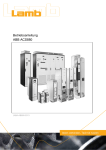
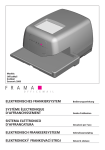



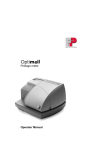




![[mailcredit / ENG] User Manual](http://vs1.manualzilla.com/store/data/005957121_1-8f833d5244dc8652c61044097905507f-150x150.png)